Como configurar o Google Cardboard no Android

Se você está com fome de provar essa nova realidade virtual, o Google Cardboard é, de longe, a maneira mais barata (e fácil) de obter na ação. Claro, não é de alta qualidade como o HTC Vive, Oculus Rift ou mesmo o Samsung Gear VR ou o Google Daydream, mas ainda assim é uma experiência agradável para o pequeno investimento envolvido.
Relacionado: Como transmitir a experiência VR do seu smartphone para a sua TV
E o melhor de tudo, funciona com praticamente qualquer telefone Android.
Antes de tudo, você precisará de uma unidade Google Cardboard. A coisa legal sobre o Cardboard é que é basicamente uma plataforma inteira - um design aberto permite praticamente qualquer fabricante que queira entrar em ação para construir e vender seu próprio produto Cardboard (muitos dos quais não são feitos de papelão). Para conferir todas as opções e obter uma para você, confira a página Get Cardboard do Google. Você encontrará opções que variam de US $ 5 a US $ 70 ou mais. Tudo depende das características que você está procurando.
Neste tutorial, usarei uma unidade básica do Google Cardboard: um fone de ouvido Kylo Ren Cardboard da Star Wars: The Force Awakens lançamento. Desculpe pessoal, infelizmente, eles são descontinuados. De qualquer maneira, o processo é o mesmo em todas as versões do Cardboard, então você deve poder acompanhá-lo facilmente. Eu também estou usando um Galaxy S7 Edge aqui, mas, novamente, é o mesmo em todos os dispositivos.
Com a unidade Cardboard e o telefone na mão, vá em frente e instale o aplicativo Google Cardboard.
Abra o aplicativo, e conceda permissão para acessar fotos, mídia e arquivos.
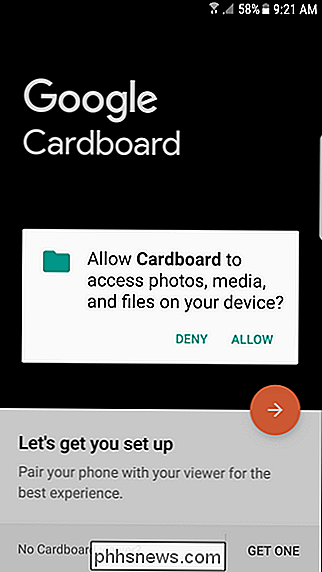
Você já terá um gostinho do que esperar. A imagem irá se movimentar enquanto você move seu telefone, então brinque um pouco com ele. É legal. Caso contrário, toque na seta laranja para avançar (ou toque em "Obter um" para encomendar uma unidade do Cardboard).
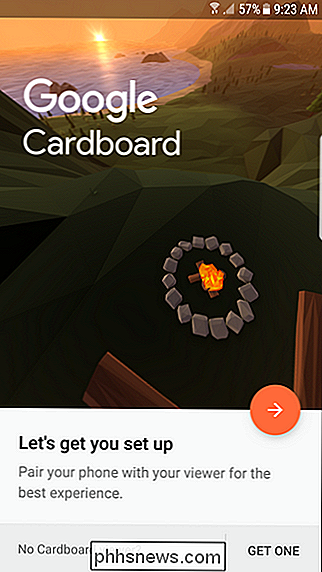
Em seguida, você terá que permitir que o cartão tire fotos e grave vídeos, depois digitalize o código QR encontrado em seu computador. Cartão. Quando isso for bem-sucedido, você saberá que o espectador foi "pareado" com o aplicativo. Toque na seta laranja para avançar.
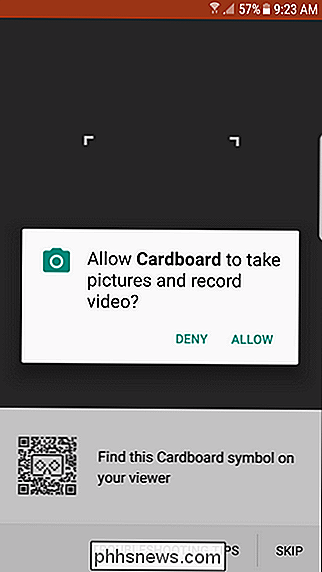
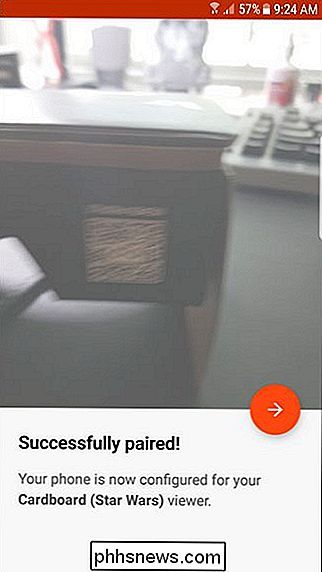
Agora ele mostrará como colocar o telefone no Cardboard Viewer. Vá em frente e faça isso.
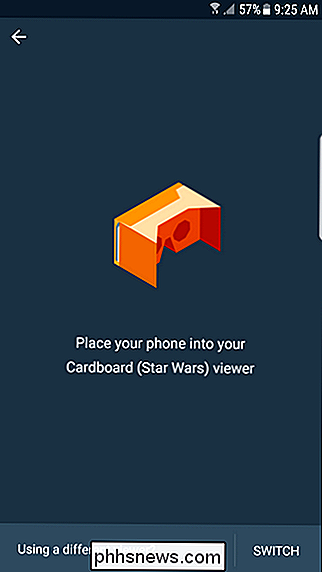
Um tutorial será iniciado, mostrando como usar o Cardboard.

Por fim, ele mostrará rapidamente como voltar antes de jogá-lo diretamente no menu principal.
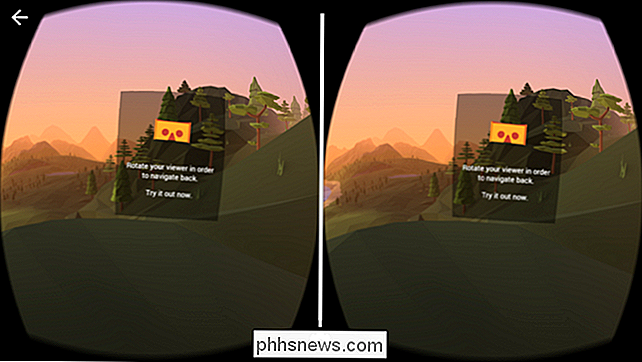
É tudo muito intuitivo a partir daqui, há links para as várias tarefas que você pode fazer no Cardboard, junto com um link rápido na parte inferior para obter mais aplicativos do Cardboard.
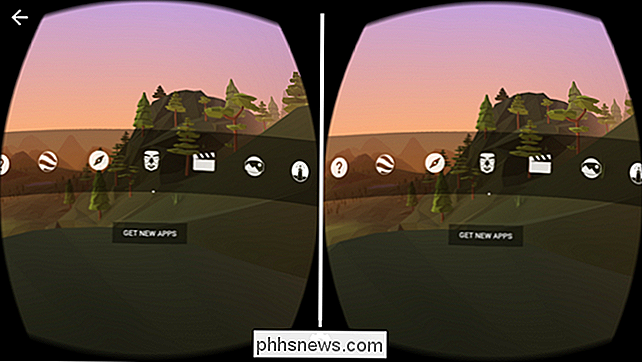
Neste ponto, você já terminou - apenas brinque com ele! Você pode encontrar mais aplicativos para usar no aplicativo Cardboard.

As formas mais baratas de transmitir o futebol universitário (sem cabo)
Mostramos as formas mais baratas de transmitir (quase) todos os jogos da NFL nesta temporada. Agora estamos de volta para fazer o mesmo serviço para o baile universitário ... com uma grande advertência. Você vê, os acordos da NFL com as várias redes de transmissão e de cabo são complicados. Mas graças à natureza fraturada das conferências e equipes da NCAA, o mundo das transmissões de futebol universitário faz com que o futebol profissional pareça um jogo de empurrão no playground.

Como tirar screenshots no Samsung Galaxy Phones
Existem duas maneiras diferentes de tirar screenshots na maioria dos telefones Samsung Galaxy, dependendo do modelo que você está usando. Vamos dividi-lo. Como tirar screenshots no Galaxy S8 e S9 Existem algumas maneiras diferentes de tirar screenshots no S8 e S9, e várias opções dessas maneiras. Pode parecer um pouco avassalador, mas é tudo muito simples.



